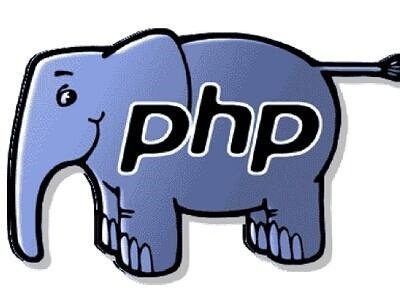 互动课件制作 html,PPT怎么制作制作可以互动的单选题课件"/>
互动课件制作 html,PPT怎么制作制作可以互动的单选题课件"/>
互动课件制作 html,PPT怎么制作制作可以互动的单选题课件
上了这么多年学,试卷做了不少,当然,单选题是逃不掉的啦!不过有时候等我们上完一节课,老师会给我们一些课堂作业,直接当场完成,既能帮助我们巩固知识,费时也比较少,是个不错的法子,而且这个时候做单选题就再适合不过啦!不过只能选,却不能和大家互动的题目也是很伤人的。
今天学习啦小编就来和大家讲解在PowerPoint中制作可以互动的单选题,只要你选中某一个选项,它就会告诉你是否选择正确,灰常不错吧?
1、在“设计”选项卡的“主题”组中为文稿挑选一个合适的主题。如果你的演示文稿已经有了主题,这一步就可以省略掉。
输入内容
2、我们在两个占位符中分别输入内容,包括题干,但选项不要输入进去,我们另有安排。
调整大小和位置
3、调整占位符的大小和位置,直到合适为止。
显示开发工具
4、单击“文件”按钮,选择“选项”,然后在打开的“PowerPoint选项”窗口中将“开发工具”选项卡勾选上,使其可以在PowerPoint窗口中显示出来。因为PowerPointt默认隐藏了这个选项卡。
绘制单选按钮
5、切换到“开发工具”选项卡,在“控件”组中找到“选项按钮”,然后在幻灯片中的合适位置绘制一个单选按钮。
修改按钮上的文字
6、双击绘制的选项按钮,会进入VB编辑器,我们在它左下角的属性框中将Caption的值设置为A选项的内容,这样单选按钮后就会显示A选项的内容,然后根据需要修改其他属性。我们这里修改字体,是为了与所选的演示文稿主题相对应。
复制按钮
7、选中单选按钮,按住Ctrl键并拖动鼠标可以复制一个单选按钮,我们这里一共复制三份。
继续修改文字
8、用与第六步相同的方法修改其他单选按钮后的文字,依次与BCD选项对应。
对齐
9、选中单选按钮并拖动鼠标,然后利用辅助线将四个选项按钮对齐。
添加代码
10、在VB编辑器的代码框中给每个选项按钮输入一段代码,其中黑色的代码是我们输入进去的,意思都是选中本单选按钮后会弹出一个提示框,只是提示的具体信息有所不同,这根据代码中第一个双引号内的文字而定。
以上就是学习啦带给大家不一样的精彩。想要了解更多精彩的朋友可以持续关注学习啦,我们将会为你奉上最全最新鲜的内容哦! 学习啦,因你而精彩。
更多推荐
互动课件制作 html,PPT怎么制作制作可以互动的单选题课件












发布评论